 外付けハードドライブにも実は独自のごみ箱があることをご存知ですか? Windowsデスクトップにある「ごみ箱」と同様に、削除されたファイルは上書きされるまでそこに送られます。
外付けハードドライブにも実は独自のごみ箱があることをご存知ですか? Windowsデスクトップにある「ごみ箱」と同様に、削除されたファイルは上書きされるまでそこに送られます。
外付けハードドライブのごみ箱は、削除されるべきではなかったファイルを復元するのに非常に便利です。この記事では、外付けハードドライブのごみ箱について、それにアクセスして削除したファイルの一部を復元する方法について説明します。
外付けハードドライブのごみ箱とは
Windows ゴミ箱は削除したデータを一時的に保存するために使用されます。これにより、ユーザーは誤って削除してしまったデータを簡単に復元することができます。デスクトップに表示されるごみ箱にしか馴染みがないかもしれません。しかし、外付けハードドライブ(およびUSBドライブなどの他のリムーバブルストレージ)にも独自の隠しごみ箱が存在することがあります。表示されると、それはファイルシステムによって $RECYCLE.BIN 、 リサイクル 、または リサイクラー という名前のフォルダーです。
ファイルが削除されると、それは あなたのドライブから削除された ではありません。代わりに、そのエントリが マスターファイルテーブル (MFT) から削除され、Windows にその場所に新しいデータを保存できることを伝えます。新しいデータが古いデータを上書きすると、そのデータは復元不可能になります。それまでは、ごみ箱フォルダを開いてデータを復元できる可能性があります。外部ドライブのごみ箱から見つからない場合でも、Windowsのごみ箱から削除されたファイルを復元する のように復元できる可能性はまだあります。
ごみ箱フォルダにアクセスして管理する方法
外付けハードドライブ上のごみ箱はデフォルトで非表示になっています。ごみ箱を表示して確認することができます。外付けハードドライブ上の非表示のごみ箱を表示するには、以下の手順に従ってください:
- ファイルエクスプローラー を開く。
- 見る をクリックしてから、 オプション をクリック。
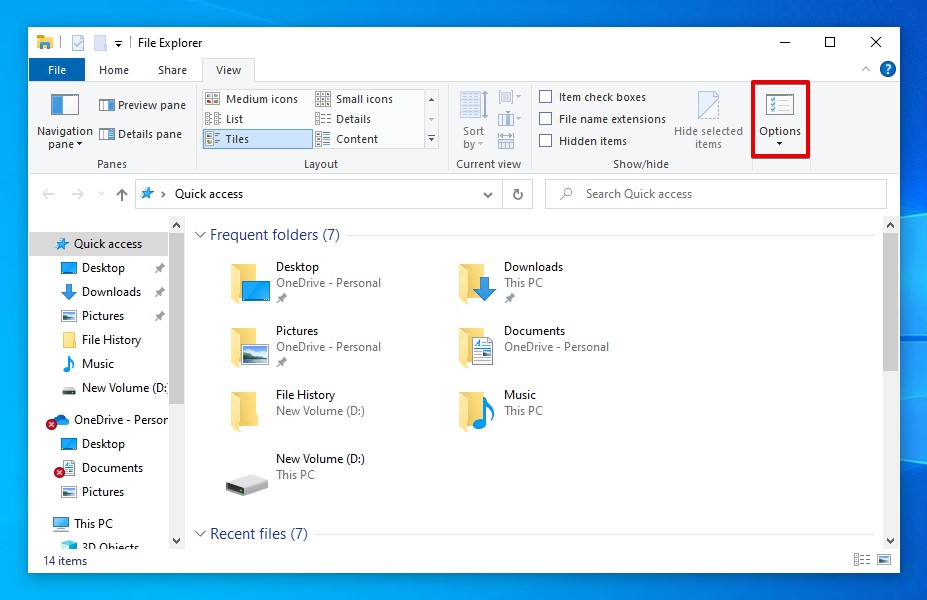
- 見る をクリックしてから、 隠しファイル、フォルダ、およびドライブを表示 を選択。
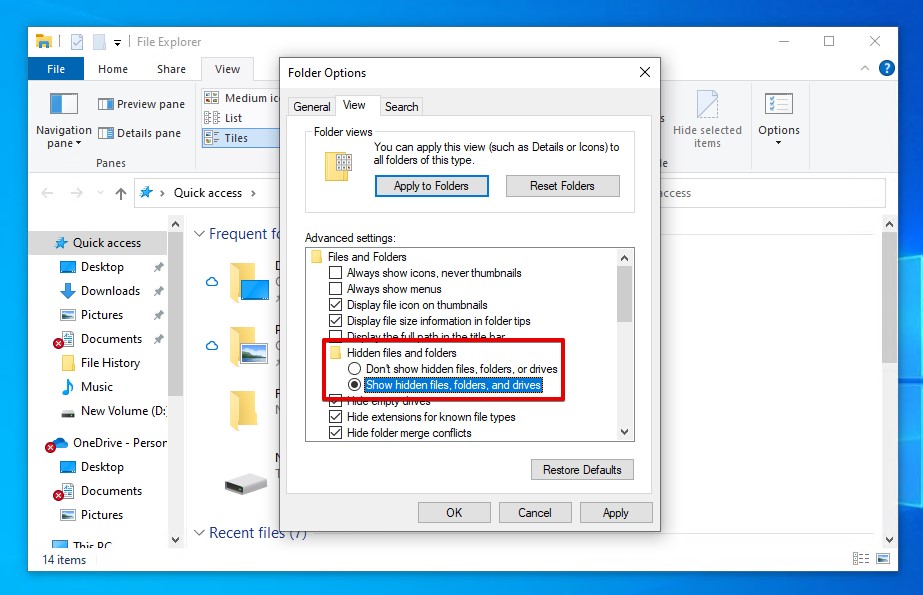
- 適用 をクリックして、 OK をクリック。
コンピュータのさまざまな場所に、以前は隠れていた多くのファイルが表示されることに気付くでしょう。外付けハードドライブにアクセスすると、以前は隠れていたごみ箱にアクセスできるようになります。
外付けドライブのゴミ箱を空にするには、完全に削除したいファイルを選択して 削除 を押すだけです。データが消えたことを確認するために、Windowsのゴミ箱をチェックしてください。以前に削除されたまたは紛失したファイルを復元したい場合は、それをローカルドライブにコピーするか、別のフォルダーにドラッグして移動します。
外付けドライブのごみ箱が破損した場合の対処法
外付けハードドライブのゴミ箱として機能するフォルダは破損することがあります。ゴミ箱フォルダが破損すると、その内容にアクセスできなくなります。破損は、ファイルが移動中にドライブを取り外したり、フォーマット中にコンピュータをシャットダウンしたりするような中断された操作が原因で発生します。ファイルシステムに関連する問題を修正するWindowsの修理ツールであるCheckDiskを使用して、外付けハードドライブのゴミ箱の破損を修復できます。
CheckDiskを使用して外付けドライブの破損したごみ箱を修復する手順に従ってください:
- スタート を右クリックして Windows PowerShell (管理者) を選択します。UACでプロンプトが表示された場合は、 はい をクリックします。
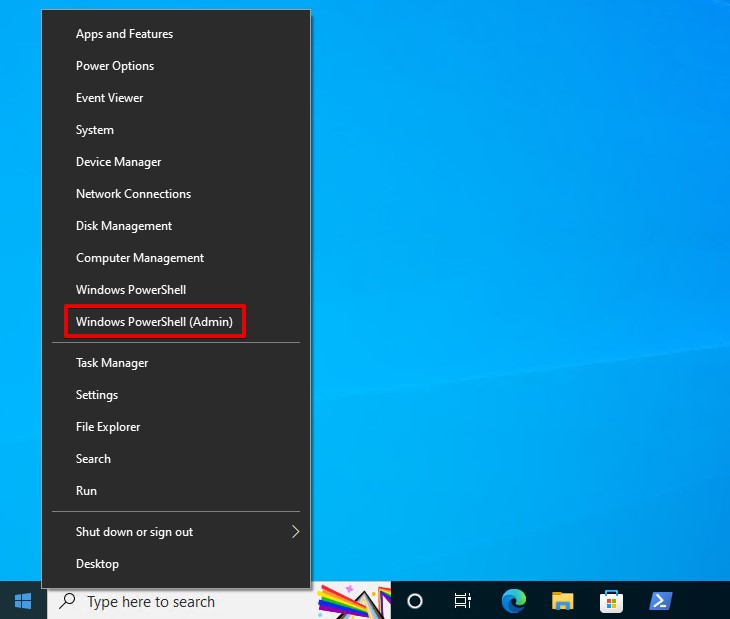
- chkdsk D: /f /rと入力します。 D: を外付けハードドライブのドライブ文字に置き換えます。 入力 を押します。
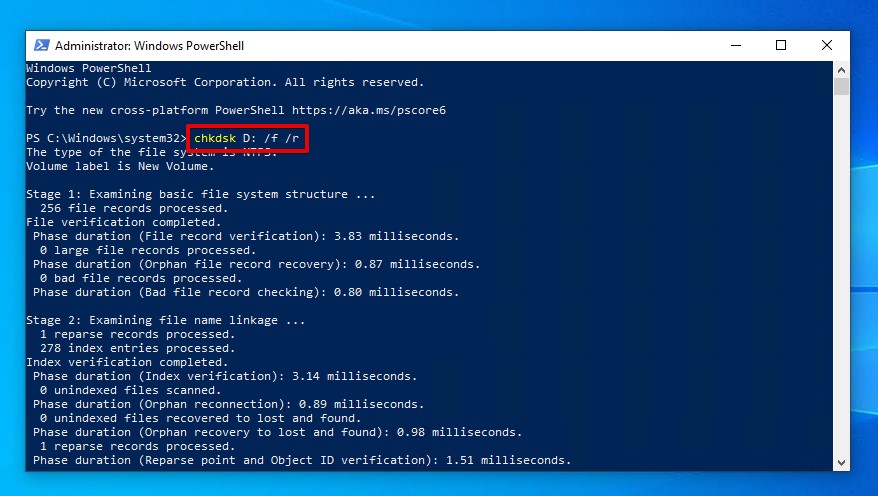
外付けハードドライブから削除されたファイルを回復する方法
場合によっては、紛失または削除されたファイルが外付けハードドライブのごみ箱にないことがあります。ここでデータ復旧ソフトウェアが役立ちます。これはドライブをスキャンして復元可能なデータを見つけ、それを元に戻すことに特化したソフトウェアです。完全に失われたように見える場合でも復元が可能です。このデモンストレーションのために、現在利用可能な最も信頼性の高いデータ復旧ツールの一つであるディスクドリルを使用します。
以下の手順が外付けハードドライブのごみ箱からファイルを回復する方法を案内します:
- ダウンロード Disk Drill をインストールしてコンピュータにインストールします。
- 外付けハードドライブを選択し、 失われたデータを検索 をクリックします。
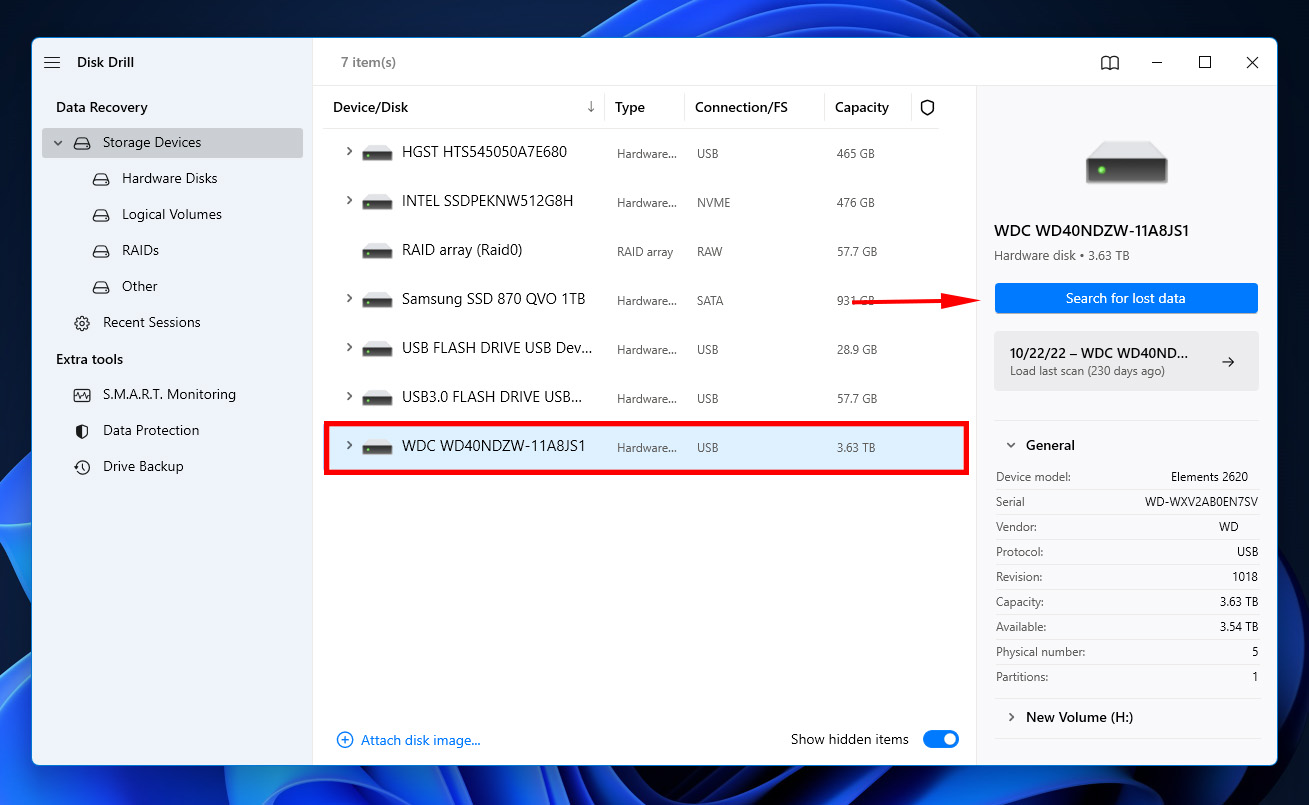
- 見つかったアイテムを確認 をクリックします。
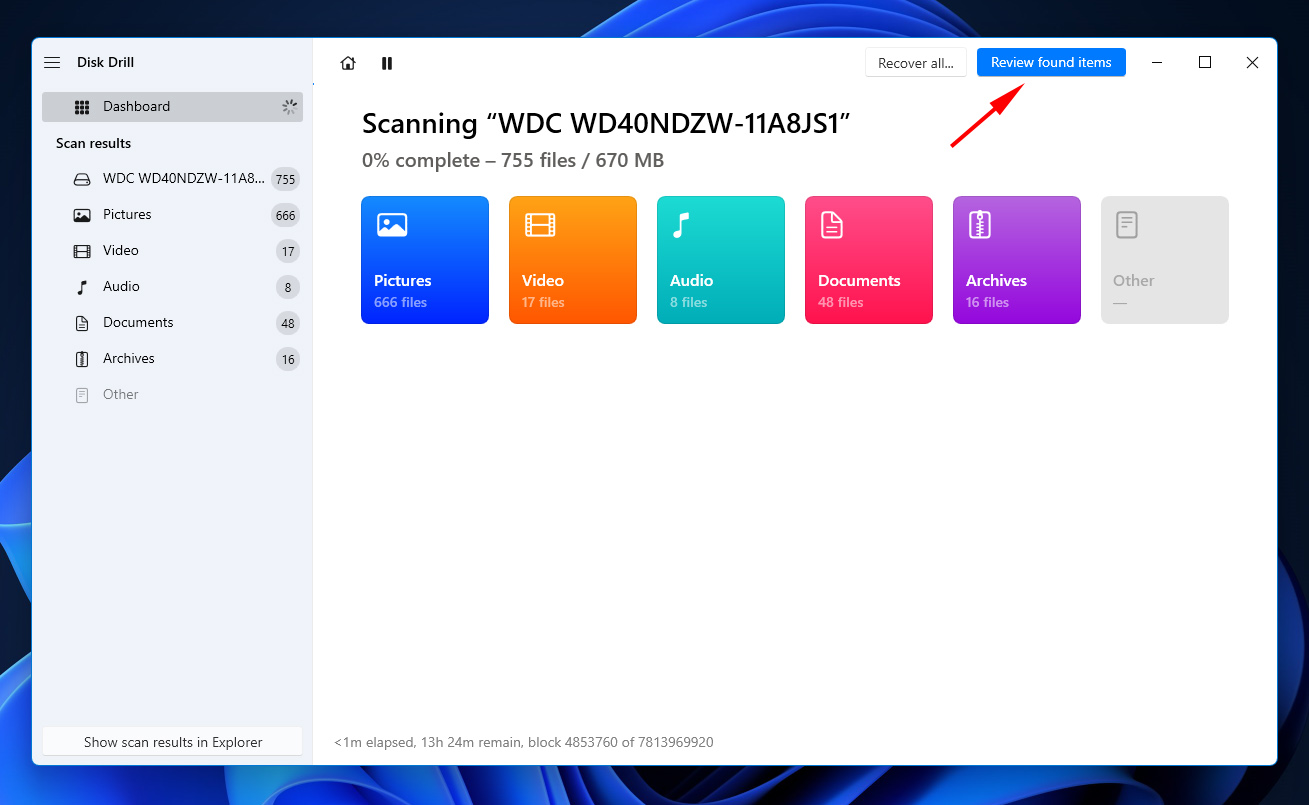
- 復元したいファイルにチェックを入れて、準備ができたら 回復 をクリックします。
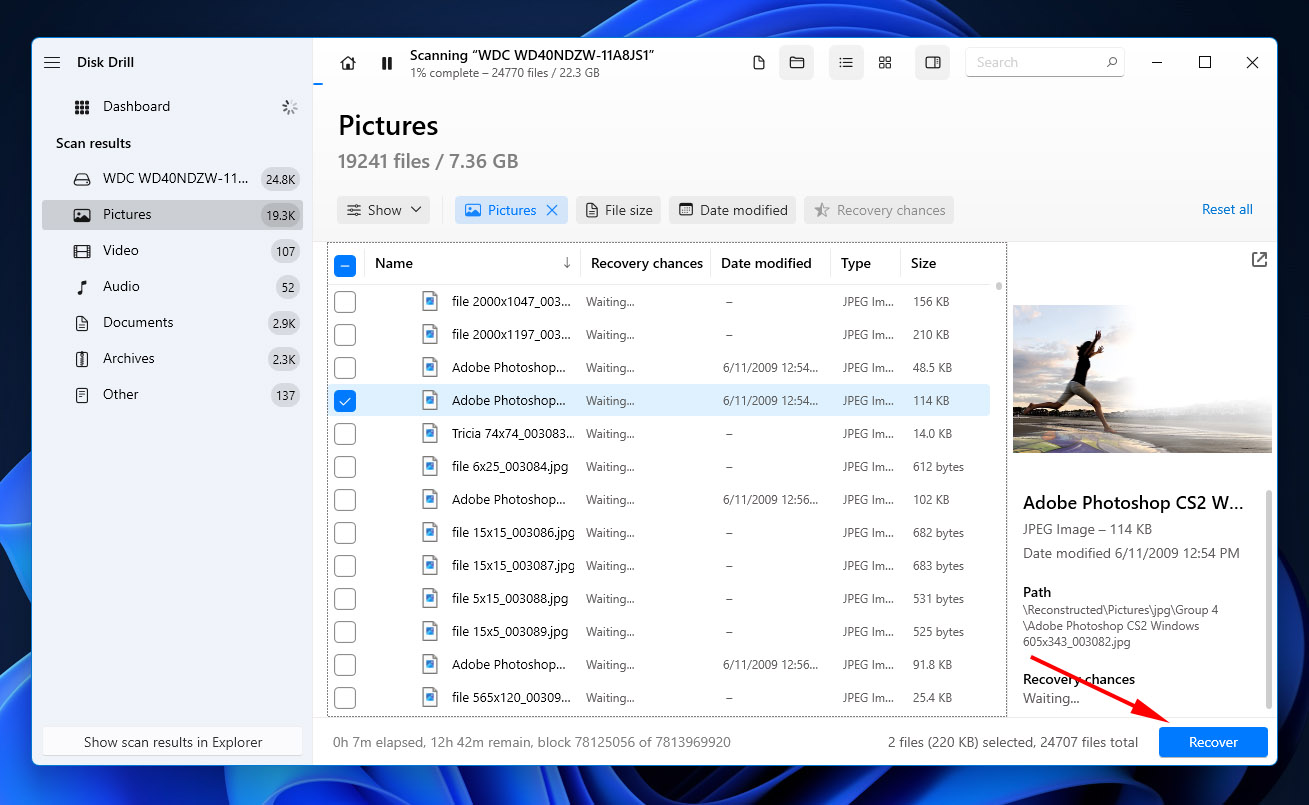
- 次へ をクリックして復元を完了します。
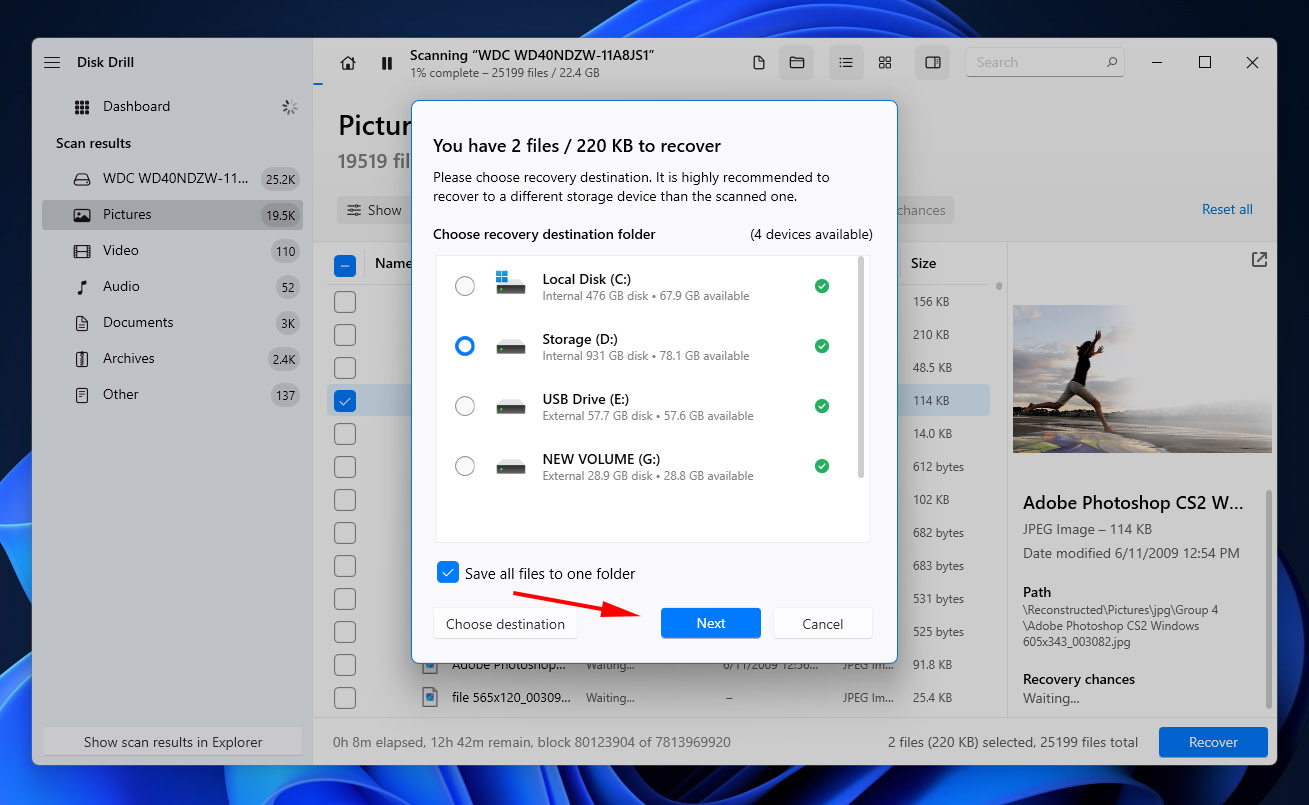
回復が完了すると、Disk Drillは回復の概要を表示します。指定した出力フォルダにて回復されたファイルを見つけることができます。
よくある質問
- ファイルエクスプローラー を開きます。
- 見る をクリックしてから オプション をクリックします。
- 見る をクリックしてから 隠しファイル、フォルダ、およびドライブを表示 を選択します。
- 適用 をクリックしてから OK をクリックします。
- スタート を右クリックして Windows PowerShell (管理者) を選択します。
- chkdsk D: /f /r を入力します。D: を外付けハードドライブのドライブ文字に置き換えるのを忘れないでください。 入力 を押します。
- ファインダー で外付けハードドライブを開きます。
- Command + Shift + . (ピリオド) を押します。
- .ゴミ箱 フォルダを開きます。




